
Агуулгын хүснэгт:
- Зохиолч John Day [email protected].
- Public 2024-01-30 11:00.
- Хамгийн сүүлд өөрчлөгдсөн 2025-01-23 15:00.
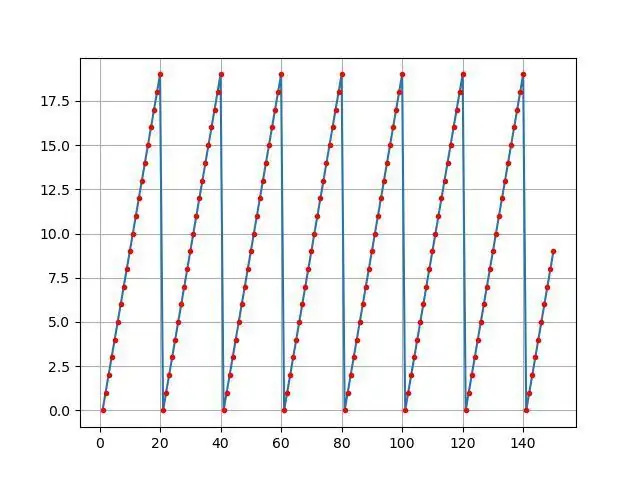
Бид бүгд Arduino IDE дахь P … сугалааны функцээрээ тоглох дуртай.
Гэсэн хэдий ч энэ нь үндсэн програмуудад ашигтай байж болох ч илүү их оноо нэмэгдэх тусам өгөгдөл устдаг бөгөөд энэ нь нүдэнд тийм ч таатай байдаггүй. Arduino IDE плоттер нь таны өгөгдлийг цаашид үзэхийн тулд хадгалдаггүй.
Тиймээс энэ гарын авлагад би нийтлэг асуудлаа засахыг оролдож байна. Бид хүсч байна, үгүй … Arduino -д өгөгдөл боловсруулагч хэрэгтэй:
-Сайхан харагдаж байна
-Тодорхой тооны оноо зурагдсаны дараа өгөгдлийн цэгүүдийг БҮҮ БҮҮ устгадаггүй
-Бүх өгөгдлийг ямар ч гоё кодгүйгээр Excel -д хадгалдаг
Дараагийн алхамуудад бид Arduino програмыг хялбархан бичиж сурах болно, ингэснээр плоттертой харилцаж, өгөгдлийг үнэн зөв харуулах, Excel файлд хадгалах боломжтой болно.
Энэхүү зааварт багтсан видеонуудыг дагаж мөрдөхийн тулд заавал үзэх шаардлагагүй боловч хэрэв та харааны чиглэлээр сурч байгаа бол үүнийг дагахын тулд сайн санаа байж болох юм. Тэдгээрийг ЭНДЭЭС олж болно:
www.youtube.com/watch?v=LvNulqGuhlU&list=PL3Y_L-Yx1pgAtdG8DY_7qOHbbWfO4qomX&index=1
Алхам 1: Танд хэрэгтэй зүйл

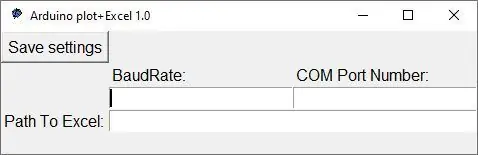
Үүнийг хийхийн тулд танд Arduino эсвэл Arduino клон хэрэгтэй болно. Энэ жишээнд би Arduino UNO ашиглаж байна.
Та мөн плоттер агуулсан.exe файлыг ЭНД татаж авах хэрэгтэй.
sourceforge.net/projects/arduinoexcelplotter/
Үүнийг хэрхэн аюулгүй татаж авахыг харуулсан видеог энд оруулав:
Үүнийг хэрхэн ашиглах талаар дэлгэрэнгүй мэдээллийг энэхүү зааврын сүүлчийн алхамаас авах боломжтой.
Алхам 2: Arduino кодыг бичих
Arduino код нь IDE дээрх сериал монитор эсвэл цуваа плоттер дээрээ хэвлэхэд ашигладаг кодтой төстэй юм.
Instructables нь кодыг ямар нэгэн байдлаар будлиулах хандлагатай байдаг тул би кодыг файлд оруулсан бөгөөд GitHub -ийнхээ линкийг эндээс оруулсан болно, та энэ зааварчилгааны бүх файлыг нэг дороос татаж авах боломжтой.
void setup () {Serial.begin (9600); // Аливаа хурдны хурд сайн байна} void loop () {// Үнэндээ аналог утгыг уншихгүй байна // Зүгээр л 0-19-ийг зураад (int i = 0; i <20; i ++) {Serial.println (i); // Serial.println () нь плоттерийн саатал (500) руу өгөгдөл илгээхэд шаардлагатай хэсэг юм; // хойшлуулах тул плоттер зураг зурах цагтай болно (500 -аас бага байж болно)}}
Кодыг Arduino -д байршуулж, аль порт ашиглаж байгаагаа анхаарч үзээрэй. Энэ мэдээлэл танд дараа хэрэгтэй болно. Миний хувьд энэ бол COM11 юм.
Алхам 3: Плоттер програмыг ажиллуулах
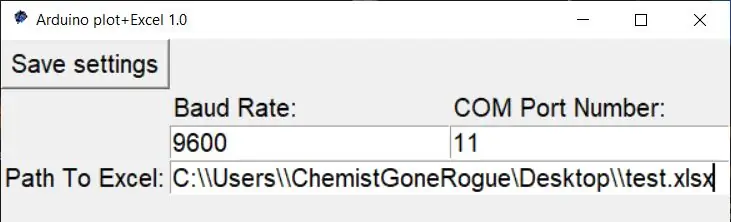
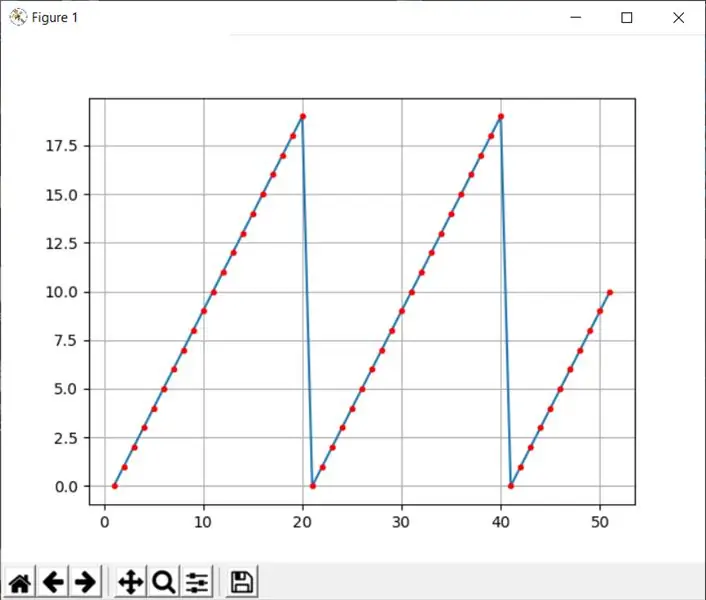
Instructables нь надад ZIP эсвэл EXE файл байршуулахыг зөвшөөрдөггүй тул та ArduinoPlotter програмыг миний SourceForge -с ЭНД ДАРЖ авах боломжтой.
sourceforge.net/projects/arduinoexcelplotter/
Энэ нь үл мэдэгдэх.exe файл тул Windows -ийг ажиллуулахыг оролдоход энэ файл аюултай байж болзошгүйг анхааруулж магадгүй ч гэсэн үүнийг үл тоомсорлож ажиллуулаарай.
Плоттерийг ашиглах заавар:
-Өгөгдлөө бичихийн тулд хаа нэг газар Excel баримт бичиг хий. Эхний хуудсыг Sheet1 гэж нэрлэсэн эсэхийг шалгаарай
-Plotter.exe файлыг давхар товшиход л хангалттай. Цонх нээгдэх болно.
-IDE дээр Arduino -д байршуулсан хурдны хэмжээг бичнэ үү (миний жишээнд 9600 байсан)
-Arduino -гоо холбосон ком порт дээр бичээрэй (кодыг байршуулахад ашигладаг Arduino IDE -тэй адил) COM11 гэж битгий бичээрэй, 11 гэсэн дугаарыг бичээрэй.
-Excel файлынхаа замыг Name.xlsx хаягаар хуулж, буулгана уу. Та замыг засах хэрэгтэй бөгөөд ингэснээр зөвхөн ганц биш харин / ашигладаг.
C: / Users / ChemistGoneRogue / Desktop / test.xlsx - БУРУУ
C: / Users / ChemistGoneRogue / Desktop / test.xlsx - ЗӨВ
-Хэрэв та өмнө нь ийм зүйл хийж байгаагүй бол Arduino -г одоо залгаарай
-"Тохиргоог хадгалах" дээр дарж програмыг хаа.
-Таны утгыг (Y тэнхлэг) цувралаар (X тэнхлэг) зурж, заасан Excel баримт бичигт хадгалах шинэ цонх нээгдэнэ.
Өгөгдлийг таны Arduino илгээж байгаа шиг хурдан хадгалагдаж байгаа боловч уг схем нь 10 м тутамд нэг цэгийг зарладаг.
Хэрэв та энэ зааварчилгааг АШИГЛАГЧ олсон бол ДООРХОНД нь санал өгөхийг бодоорой (Arduino тэмцээн)
Зөвлөмж болгож буй:
ESP8266, цахим цаасан дэлгэц ашиглан Коронавирус COVID 19-ийн шууд өгөгдлийг хэрхэн хийх вэ: 7 алхам

ESP8266, цахим цаасан дэлгэц ашиглан Коронавирус COVID 19-ийн шууд өгөгдлийг хэрхэн яаж хийх вэ: 1
MSP432 LaunchPad болон Python ашиглан температур мэдрэгчийн (TMP006) шууд өгөгдлийг зурах: 9 алхам

MSP432 LaunchPad болон Python ашиглан температур мэдрэгчийн (TMP006) шууд өгөгдлийг диаграммд оруулах: TMP006 бол объектын температурыг объекттой холбоо барих шаардлагагүй хэмждэг температур мэдрэгч юм. Энэхүү гарын авлагад бид Python ашиглан BoosterPack (TI BOOSTXL-EDUMKII) -аас амьд температурын өгөгдлийг гаргах болно
IPhone дээр хадгалах санг хэрхэн хадгалах вэ: 13 алхам

IPhone дээрээ хадгалах санг хэрхэн хадгалах вэ: Таны iPhone ердийнхөөс удаан ажиллаж байна уу? Магадгүй та зураг авах гэж оролдсон боловч таны хадгалах сан дүүрсэн байсан болохоор авч чадаагүй байх. IPhone -ийн хадгалах санг хадгалах нь маш хэцүү сонсогдож магадгүй, гэхдээ энэ нь маш энгийн, хурдан бөгөөд таны iPhone -ийн олон асуудлыг шийдэх болно
LED гэрэл зурах үзэг: Хөнгөн Doodle зурах хэрэгсэл: 6 алхам (зурагтай)

LED гэрэл зурах үзэг: Хөнгөн Doodle зурах хэрэгсэл: Миний эхнэр Лори бол уяа сойдог хүн бөгөөд би олон жилийн турш урт гэрэл зургаар тоглосон. PikaPika гэрэл зургийн групп, дижитал камерын хялбар байдлаас санаа авч бид юу хийж чадахаа харахын тулд гэрэл зургийн урлагийн хэлбэрийг авсан
Нэг удаагийн камерыг дахин ашиглаж, гаригийг авраарай! Мөн цөөн хэдэн зүйлийг хадгалах: 4 алхам

Нэг удаагийн камерыг дахин ашиглаж, гаригийг авраарай! and save a little quid: Саяхан би орон нутгийнхаа гэрэл зургийн дэлгүүрт (jessops) ороод хэдэн удаа ашигласан нэг удаагийн камер авахаар очсон нь хүмүүсийг цочирдуулж буй хүмүүст маш их хөгжилтэй байдаг гэдгийг та мэднэ. Зүгээр л асуугаад өг гэж хэлээд, бас эдгээр компаниуд камераа буцааж тавьчихдаг гэж би бас бодсон
